1. Wprowadzenie
Co utworzysz
W ramach tego ćwiczenia w programie nauczymy się używać TensorFlow Lite dla mikrokontrolerów do uruchomienia modelu deep learning na platformie SparkFun Edge Development Board. Będziemy pracować nad wbudowanym modelem wykrywania mowy na tablicy, który używa splotowej sieci neuronowej do wykrywania słów „tak”. i „nie” mówione przez dwa mikrofony na tablicy.

Systemy uczące się na mikrokontrolerach
Uczenie maszynowe można wykorzystać do tworzenia inteligentnych narzędzi, tak jak Asystent Google. Często jednak wymagają one dużych nakładów obliczeniowych lub zasobów, którymi może być potężny serwer w chmurze lub komputer. Jednak obecnie możliwe jest wnioskowanie przez systemy uczące się na małych urządzeniach o niskiej mocy, np. mikrokontrolerach.
Mikrokontrolery są niezwykle powszechne, tanie, bardzo niezawodne i wymagają niewiele energii. Są częścią wszelkiego rodzaju urządzeń domowych: urządzeń, samochodów i zabaw. Każdego roku produkowane jest około 30 miliardów urządzeń zasilanych z mikrokontrolerów.
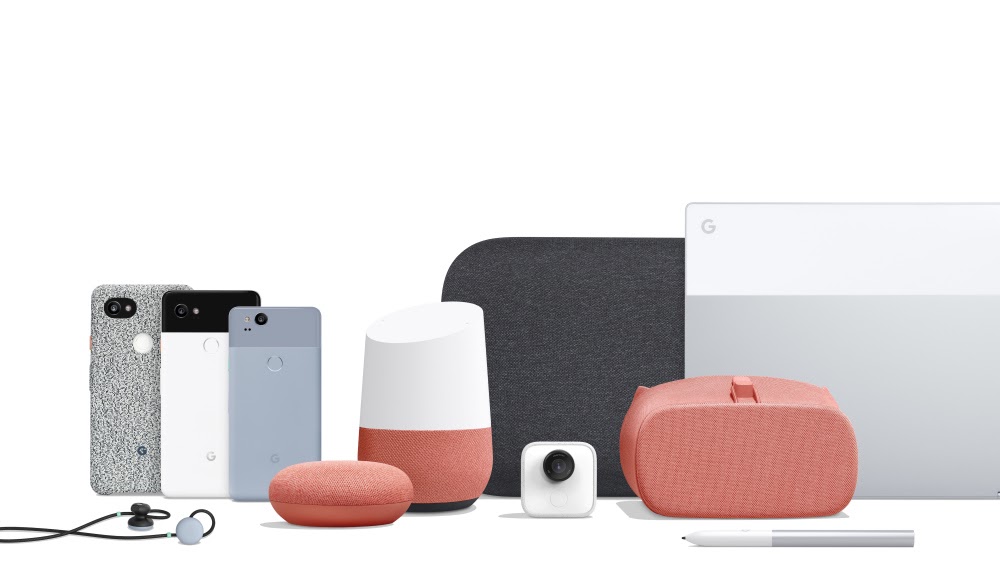
Dzięki wprowadzeniu systemów uczących się w małych mikrokontrolerach możemy zwiększyć inteligencję miliardów urządzeń, których używamy w życiu, bez konieczności korzystania z drogiego sprzętu czy niezawodnego połączenia z internetem. Wyobraź sobie inteligentne urządzenia, które dostosowują się do codziennych czynności, inteligentne czujniki przemysłowe, które rozumieją różnice między problemami a normalnym działaniem, oraz magiczne zabawki, które pomagają dzieciom podczas nauki przez zabawny i przyjemny sposób.
TensorFlow Lite do mikrokontrolerów (oprogramowanie)
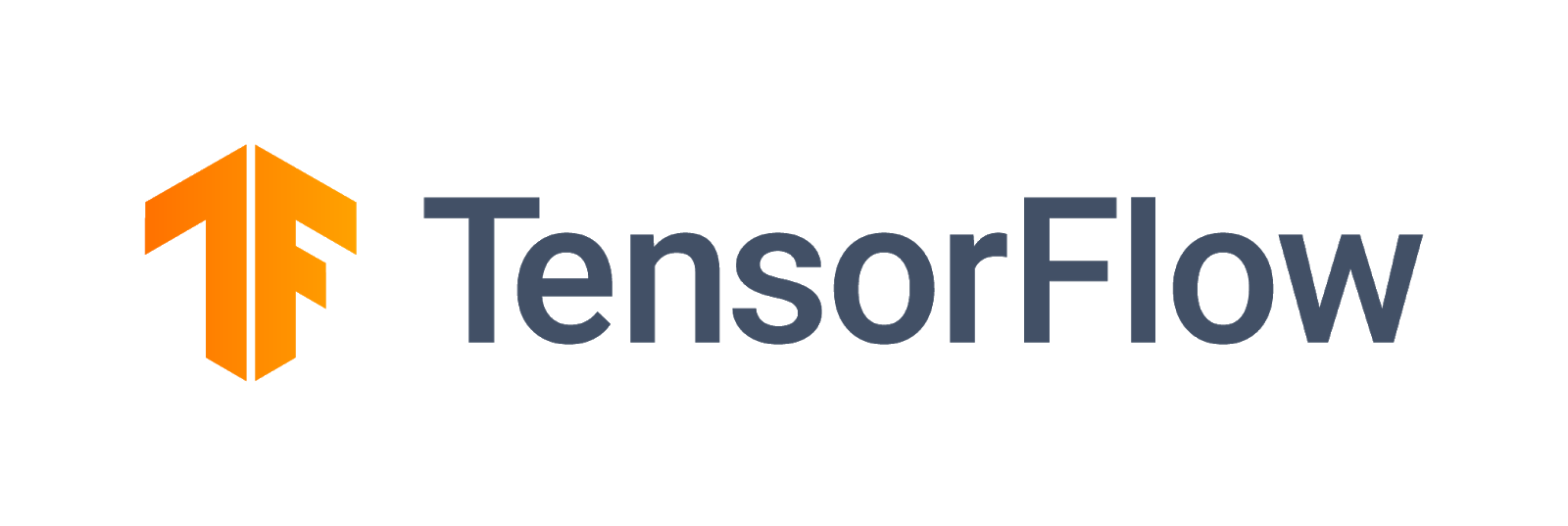
TensorFlow to opracowana przez Google platforma systemów uczących się typu open source do trenowania i uruchamiania modeli. TensorFlow Lite to platforma oprogramowania, zoptymalizowana wersja TensorFlow, przeznaczona do uruchamiania modeli Tensorflow na małych urządzeniach o słabej wydajności, takich jak telefony komórkowe.
TensorFlow Lite For Microcontrollers to platforma oprogramowania, zoptymalizowana wersja TensorFlow, przeznaczona do uruchamiania modeli Tensorflow na niewielkich urządzeniach o niskim poborze energii, takich jak mikrokontrolery. Jest ona zgodna z ograniczeniami wymaganymi w tych osadzonych środowiskach – ma mały rozmiar pliku binarnego, nie wymaga obsługi systemu operacyjnego, żadnych standardowych bibliotek C lub C++, dynamicznego przydzielania pamięci itp.
SparkFun Edge (sprzęt)
SparkFun Edge to platforma oparta na mikrokontrolerach – niewielki komputer na płycie obwodu drukowanego. Ma procesor, pamięć i sprzęt I/O, które pozwalają wysyłać sygnały cyfrowe do innych urządzeń i je odbierać. Ma 4 sterowane programowo diody LED w ulubionych kolorach Google.

W przeciwieństwie do komputera mikrokontroler nie obsługuje systemu operacyjnego. Zamiast tego napisane przez Ciebie programy są uruchamiane bezpośrednio na sprzęcie. Piszesz kod na komputerze i pobierasz go do mikrokontrolera za pomocą urządzenia zwanego programistą.
Mikrokontrolery nie są potężnymi komputerami. Mają małe procesory i małą pamięć. Zaprojektowano je tak, aby były jak najprostsze, dlatego mikrokontroler może zużywać bardzo mało energii. W zależności od tego, do czego służy Twój program, SparkFun Edge może pracować przez kilka tygodni na baterii guzikowej.
Czego się nauczysz
- Skompiluj na komputerze przykładowy program do SparkFun Edge
- Wdrażanie programu na urządzeniu
- Wprowadź zmiany w programie i wdróż go ponownie.
Czego potrzebujesz
Potrzebujesz tego sprzętu:
- Komputer z systemem Linux lub MacOS
- Tablica SparkFun Edge
- Programista SparkFun USB-C Serial Basic
- Kabel USB-C na USB-A (jeśli używasz komputera ze złączem USB-C, użyj kabla USB-C na USB-C).
- (Opcjonalnie) Bateria litowo-ogniwowa 3 V 20 mm (CR2032) do wnioskowania bez programisty i kabla
Potrzebujesz tego oprogramowania:
- Git (sprawdź, czy program jest zainstalowany, uruchamiając w wierszu poleceń
git) - Python 3 (sprawdź, czy jest zainstalowany, uruchamiając
python3lubpython --versionw wierszu poleceń) - Pip dla Pythona 3 ( przydatna odpowiedź StackOverflow)
- Wersja 4.2.1 lub nowsza (sprawdź, czy aplikacja jest zainstalowana, uruchamiając
make --versionw wierszu poleceń) - SparkFun Serial Basic sterowniki
2. Konfigurowanie sprzętu
Mikrokontroler SparkFun Edge ma fabrycznie zainstalowany plik binarny, który może uruchamiać model mowy. Zanim zastąpimy tę wersję własną wersją, uruchommy ten model.
Zasilanie planszy:
- Włóż baterię guzikową do złącza baterii z tyłu płytki (stroną „+” skierowaną do góry. Jeśli bateria jest już włożona, wyjmij plastikowy pasek i pchnij baterię, aby mieć pewność, że jest całkowicie włożona).

- Jeśli nie masz baterii na monety, do zasilania płytki możesz użyć programatora SparkFun USB-C Serial Basic. Aby podłączyć to urządzenie do tablicy, wykonaj te czynności:
- Znajdź 6-pinowy nagłówek z boku SparkFun Edge.
- Podłącz SparkFun USB-C Serial Basic do tych styków, upewniając się, że styki są oznaczone etykietą „BLK” i „GRN” na każdym urządzeniu są ułożone w odpowiednich miejscach.
- Podłącz kabel USB-C między urządzeniem SparkFun USB-C Serial Basic a komputerem.

Po podłączeniu płytki do zasilania przez włożenie baterii lub podłączenie programatora USB, płytka włączy się i zacznie nasłuchiwać przy użyciu mikrofonów. Niebieskie światło powinno zacząć migać.
Model systemów uczących się na tablicy został wytrenowany do rozpoznawania słów „tak” i „nie” oraz wykrywanie obecności i braku mowy. Informuje o wynikach za pomocą kolorowych diod LED. Tabela poniżej pokazuje znaczenie każdego koloru diody LED:
Wynik wykrywania | Kolor diody LED |
„Tak” | Żółty |
„Nie” | Czerwony |
Nieznana mowa | Zielony |
Nie wykryto mowy | Nie świecą się diody LED |
Wypróbuj
Zbliż tablicę do ust i powiedz „tak” kilka razy. Dioda LED zacznie migać na żółto. Jeśli powiesz „tak”, nic się nie zmieni, wypróbuj te czynności:
- Trzymaj tablicę około 30 cm z ust
- Unikaj nadmiernego szumu w tle
- Powtórz „tak” kilka razy w krótkich odstępach (powiedz „tak, tak, tak”)
3. Konfigurowanie oprogramowania
Teraz sami pobierzemy, zainstalujemy i uruchomimy model mowy na mikrokontrolerze. W tym celu najpierw pobieramy kod źródłowy tego programu i zależności potrzebne do jego utworzenia. Program jest napisany w języku C++, który przed pobraniem na tablicę musi zostać skompilowany w plik binarny. Plik binarny to plik zawierający program w formacie, który może być uruchamiany bezpośrednio przez sprzęt SparkFun Edge.
Poniższe instrukcje dotyczą systemów Linux i MacOS.
Pobieranie repozytorium TensorFlow
Kod jest dostępny w repozytorium TensorFlow na GitHubie w tej lokalizacji:
https://github.com/tensorflow/tensorflow/tree/master/tensorflow/lite/micro
Otwórz terminal na komputerze, przejdź do katalogu, w którym zwykle przechowujesz projekty kodu, pobierz repozytorium TensorFlow i wprowadź utworzony katalog, jak pokazano poniżej:
cd ~ # change into your home (or any other) directory git clone --depth 1 https://github.com/tensorflow/tensorflow.git cd tensorflow
Pobierz zależności Pythona
Za pomocą języka Python 3 przygotujemy plik binarny i wgramy go na urządzeniu. Skrypty Pythona zależą od dostępności określonych bibliotek. Aby zainstalować te zależności, uruchom to polecenie:
pip3 install pycrypto pyserial --user
4. Kompilowanie i przygotowywanie pliku binarnego
Utworzymy plik binarny i uruchomimy polecenia przygotowujące go do pobrania na urządzenie.
Kompilowanie pliku binarnego
Aby pobrać wszystkie wymagane zależności i utworzyć plik binarny, uruchom to polecenie:
make -f tensorflow/lite/micro/tools/make/Makefile TARGET=sparkfun_edge micro_speech_bin
Jeśli kompilacja się uda, ostatni wiersz danych wyjściowych powinien wyglądać tak:
arm-none-eabi-objcopy tensorflow/lite/micro/tools/make/gen/sparkfun_edge_cortex-m4/bin/micro_speech tensorflow/lite/micro/tools/make/gen/sparkfun_edge_cortex-m4/bin/micro_speech.bin -O binary
Aby sprawdzić, czy plik binarny został utworzony, uruchom to polecenie:
test -f \ tensorflow/lite/micro/tools/make/gen/sparkfun_edge_cortex-m4/bin/micro_speech.bin && \ echo "Binary was successfully created" || echo "Binary is missing"
W konsoli powinien pojawić się numer Binary was successfully created. Jeśli widzisz komunikat Binary is missing, oznacza to, że wystąpił problem z procesem kompilacji, który wymaga debugowania.
Przygotowywanie pliku binarnego
Aby plik binarny został wdrożony na urządzeniu, musi być podpisany kluczami kryptograficznymi. Teraz uruchomimy kilka poleceń podpisujących plik binarny w celu pobrania go do SparkFun Edge.
Wpisz następujące polecenie, aby skonfigurować fikcyjne klucze kryptograficzne, których możemy użyć na potrzeby programowania:
cp tensorflow/lite/micro/tools/make/downloads/AmbiqSuite-Rel2.2.0/tools/apollo3_scripts/keys_info0.py tensorflow/lite/micro/tools/make/downloads/AmbiqSuite-Rel2.2.0/tools/apollo3_scripts/keys_info.py
Teraz uruchom to polecenie, aby utworzyć podpisany plik binarny:
python3 tensorflow/lite/micro/tools/make/downloads/AmbiqSuite-Rel2.2.0/tools/apollo3_scripts/create_cust_image_blob.py \ --bin tensorflow/lite/micro/tools/make/gen/sparkfun_edge_cortex-m4/bin/micro_speech.bin \ --load-address 0xC000 \ --magic-num 0xCB \ -o main_nonsecure_ota \ --version 0x0
Spowoduje to utworzenie pliku main_nonsecure_ota.bin. Uruchomimy teraz kolejne polecenie, aby utworzyć ostateczną wersję pliku, której będzie można użyć do flashowania naszego urządzenia przy użyciu skryptu rozruchowego, który wykorzystamy w następnym kroku:
python3 tensorflow/lite/micro/tools/make/downloads/AmbiqSuite-Rel2.2.0/tools/apollo3_scripts/create_cust_wireupdate_blob.py \ --load-address 0x20000 \ --bin main_nonsecure_ota.bin \ -i 6 \ -o main_nonsecure_wire \ --options 0x1
W katalogu, w którym uruchamiano polecenia, powinien się teraz znajdować plik o nazwie main_nonsecure_wire.bin. To jest plik, który będziemy flashować na urządzeniu.
5. Przygotuj się do dodania pliku binarnego
Co to jest miganie?
SparkFun Edge przechowuje aktualnie uruchomiony program w pamięci flash o pojemności 512 kilobajtów. Jeśli chcemy uruchomić nowy program na tablicy, musimy go wysłać do płytki, która zapisze go w pamięci flash, zastępując dowolny wcześniej zapisany program.
Proces ten nazywa się „miganiem” i użyjemy go do przesłania naszego programu na tablicę.
Podłącz programator do tablicy
Aby pobrać nowe programy na płytkę, użyjemy programatora szeregowego SparkFun USB-C Serial Basic. To urządzenie umożliwia komunikowanie się komputera z mikrokontrolerem przez USB.
Aby podłączyć to urządzenie do tablicy, wykonaj te czynności:
- Znajdź 6-pinowy nagłówek z boku SparkFun Edge.
- Podłącz SparkFun USB-C Serial Basic do tych styków, upewniając się, że styki są oznaczone etykietą „BLK” i „GRN” na każdym urządzeniu są ułożone w odpowiednich miejscach.

Podłącz programator do komputera
Połączymy tablicę z Twoim komputerem przez USB. Aby zaprogramować tablicę, musimy znać nazwę nadaną urządzeniu przez komputer. W tym celu wymień wszystkie urządzenia przed i po podłączeniu komputera i sprawdź, które z nich są nowe.
Zanim podłączysz urządzenie przez USB, uruchom to polecenie:
If you are using Linux: ls /dev/tty* If you are using MacOS: ls /dev/cu*
To powinno spowodować wyświetlenie listy podłączonych urządzeń, która będzie wyglądać mniej więcej tak:
/dev/cu.Bluetooth-Incoming-Port /dev/cu.MALS /dev/cu.SOC
Podłącz programator do portu USB komputera. Wpisz ponownie to polecenie:
If you are using Linux: ls /dev/tty* If you are using MacOS: ls /dev/cu*
W danych wyjściowych powinien pojawić się dodatkowy element, tak jak w przykładzie poniżej. Nowy produkt może mieć inną nazwę. Ten nowy element będzie nazwą urządzenia.
/dev/cu.Bluetooth-Incoming-Port /dev/cu.MALS /dev/cu.SOC /dev/cu.wchusbserial-1450
Najpierw tworzymy zmienną środowiskową identyfikującą nazwę urządzenia:
export DEVICENAME=put your device name here
Następnie utworzymy zmienną środowiskową określającą szybkość transmisji, czyli szybkość, z jaką dane będą wysyłane do urządzenia:
export BAUD_RATE=921600
6. Zainstaluj plik binarny
Uruchom skrypt, aby załadować tablicę
Aby przeprowadzić aktualizację, musimy umieścić ją w specjalnym programie rozruchowym. który przygotowuje go do otrzymania nowego pliku binarnego. Następnie uruchomimy skrypt, który wyśle plik binarny na kartę.
Przyjrzyjmy się przyciskom na planszy:

Wykonaj następujące czynności, aby zresetować i zamontować tablicę:
- Upewnij się, że Twoja płytka jest podłączona do programatora, a cała konfiguracja jest podłączona do komputera przez USB.
- Zacznij, naciskając przycisk z oznaczeniem
14na planszy. Przytrzymaj go do kroku 6. - Wciąż trzymając przycisk oznaczony jako
14, kliknij przyciskRST, aby przywrócić płytę do stanu programu rozruchowego i ją zresetować. - Nadal trzymając przycisk oznaczony jako
14, wklej poniższe polecenie w terminalu i naciśnij Enter, aby je uruchomić. Możesz je najpierw wkleić w terminalu, zanim zaczniesz przytrzymywać przycisk, ale nie naciskaj Enter, dopóki nie przejdziesz do tego kroku.
python3 tensorflow/lite/micro/tools/make/downloads/AmbiqSuite-Rel2.2.0/tools/apollo3_scripts/uart_wired_update.py -b ${BAUD_RATE} ${DEVICENAME} -r 1 -f main_nonsecure_wire.bin -i 6
- Gdy wciąż przytrzymujesz przycisk oznaczony jako
14, na ekranie powinien wyświetlić się taki komunikat:
Connecting with Corvette over serial port /dev/cu.usbserial-1440... Sending Hello. Received response for Hello Received Status length = 0x58 version = 0x3 Max Storage = 0x4ffa0 Status = 0x2 State = 0x7 AMInfo = 0x1 0xff2da3ff 0x55fff 0x1 0x49f40003 0xffffffff [...lots more 0xffffffff...] Sending OTA Descriptor = 0xfe000 Sending Update Command. number of updates needed = 1 Sending block of size 0x158b0 from 0x0 to 0x158b0 Sending Data Packet of length 8180 Sending Data Packet of length 8180 [...lots more Sending Data Packet of length 8180...]
- Zatrzymaj, przytrzymując przycisk oznaczony
14na planszy po zobaczeniuSending Data Packet of length 8180(ale nie martw się, jeśli trzymasz ten przycisk). Program będzie nadal drukował na terminalu linie tekstu. Ostatecznie będzie wyglądał mniej więcej tak:
[...lots more Sending Data Packet of length 8180...] Sending Data Packet of length 8180 Sending Data Packet of length 6440 Sending Reset Command. Done.
Jeśli widzisz symbol Done, oznacza to, że miganie jest udało się. Jeśli dane wyjściowe programu kończą się błędem, sprawdź, czy dokument Sending Reset Command został wydrukowany. Jeśli tak, to prawdopodobnie udało się przeprowadzić aktualizację pomimo błędu.
Na komputerze z systemem Linux możesz zobaczyć plik NoResponse Error. Dzieje się tak, ponieważ sterownik szeregowy ch34x został zainstalowany wraz z istniejącym sterownikiem szeregowym. Problem ten można rozwiązać w ten sposób:
Krok 1. Ponownie zainstaluj prawidłową wersję biblioteki ch34x. Podczas instalacji upewnij się, że urządzenie jest odłączone od komputera.
git clone https://github.com/juliagoda/CH341SER.git cd CH341SER/ make sudo insmod ch34x.ko sudo rmmod ch341
Krok 2. Podłącz płytę USB i uruchom:
dmesg | grep "ch34x"
Powinien wyświetlić się komunikat podobny do tego:
[ 1299.444724] ch34x_attach+0x1af/0x280 [ch34x] [ 1299.445386] usb 2-13.1: ch34x converter now attached to ttyUSB0
Jeśli używany sterownik nie to „ch34x” (np. ch341) wyłącz drugi sterownik, uruchamiając polecenie:
rmmod <non-ch34x driver name>
Odłącz urządzenie i podłącz je ponownie, upewniając się, że używany jest sterownik „ch34x”.
7. Prezentacja
Wypróbuj program
Po pomyślnym zaprojektowaniu tablicy naciśnij przycisk oznaczony
RST, aby ponownie uruchomić tablicę i uruchomić program. Jeśli niebieska dioda LED zacznie migać, oznacza to, że to oznacza. Jeśli nie, przewiń w dół do sekcji „Co, jeśli to nie zadziała?” poniżej.

Model systemów uczących się na tablicy został wytrenowany do rozpoznawania słów „tak” i „nie” oraz wykrywanie obecności i braku mowy. Informuje o wynikach za pomocą kolorowych diod LED. Tabela poniżej pokazuje znaczenie każdego koloru diody LED:
Wynik wykrywania | Kolor diody LED |
„Tak” | Żółty |
„Nie” | Czerwony |
Nieznana mowa | Zielony |
Nie wykryto mowy | Nie świecą się diody LED |
Wypróbuj
Zbliż tablicę do ust i powiedz „tak” kilka razy. Dioda LED zacznie migać na żółto. Jeśli powiesz „tak”, nic się nie zmieni, wypróbuj te czynności:
- Trzymaj tablicę około 30 cm z ust
- Unikaj nadmiernego szumu w tle
- Powtórz „tak” kilka razy w krótkich odstępach (powiedz „tak, tak, tak”)
Co zrobić, jeśli się nie udało?
Oto kilka możliwych problemów i sposoby ich debugowania:
Problem: po miganiu nie zapaliła się żadna z diod LED.
Rozwiązanie: naciśnij przycisk RST lub odłącz i ponownie podłącz tablicę od programatora. Jeśli żadne z tych rozwiązań nie zadziała, spróbuj ponownie przeprowadzić aktualizację tablicy.
Problem: niebieska dioda LED świeci się, ale jest bardzo przyciemniona.
Rozwiązanie: wymień baterię, ponieważ jest bliska wyczerpania. Płytkę można też zasilać przez komputer, korzystając z programu i kabla.
8. Odczytywanie danych wyjściowych debugowania (opcjonalnie)
Zapoznaj się z tą sekcją, jeśli napotkasz problemy i chcesz szczegółowo debugować kod. Aby zrozumieć, co dzieje się z mikrokontrolerem podczas uruchamiania kodu, możesz wydrukować informacje na potrzeby debugowania, korzystając z połączenia szeregowego płytki. Użyj komputera, aby połączyć się z płytką i wyświetlić przesyłane przez nią dane.
Otwieranie połączenia szeregowego
Domyślnie nasz przykładowy kod SparkFun Edge rejestruje wszystkie polecenia głosowe wraz z ich poziomem ufności. Aby wyświetlić dane wyjściowe tablicy, możesz uruchomić to polecenie:
screen ${DEVICENAME} 115200
Dane wyjściowe mogą wyglądać mniej więcej tak:
Apollo3 Burst Mode is Available
Apollo3 operating in Burst Mode (96MHz)
Powiedz „tak”, aby wydać polecenia lub „nie”. W przypadku każdego polecenia powinny wyświetlić się informacje o debugowaniu drukowania tablicy:
Heard yes (202) @65536ms
W powyższym dzienniku yes odnosi się do polecenia. Liczba 202 oznacza poziom pewności, że polecenie zostało usłyszane (minimalna wartość 200). 65536ms oznacza czas, który upłynął od ostatniego resetowania mikrokontrolera.
Aby zatrzymać wyświetlanie danych wyjściowych debugowania, naciśnij Ctrl+A, bezpośrednio po tym klawiszu K, a następnie naciśnij klawisz Y.
Zapisywanie dzienników debugowania
Kod, który rejestruje te informacje, znajdziesz w używanym przed chwilą pliku Command_responder.cc:
tensorflow/lite/micro/examples/micro_speech/sparkfun_edge/command_responder.cc
Aby zapisać dane, możesz wywołać metodę error_reporter->Report(). Obsługuje standardowe tokeny printf na potrzeby interpolacji ciągów znaków, dzięki czemu możesz umieścić ważne informacje w dziennikach:
error_reporter->Report("Heard %s (%d) @%dms", found_command, score, current_time);
Metoda ta może być przydatna podczas wprowadzania własnych zmian w kodzie opisanych w następnej sekcji.
9. Rozszerz kod (opcjonalnie)
Wiesz już, jak utworzyć i zainstalować SparkFun Edge, więc możesz zacząć zabawę z kodem i wdrażać go na urządzeniu, aby zobaczyć wyniki.
Odczytywanie kodu
Dobrym miejscem na odczytanie kodu jest następujący plik: command_responder.cc.
tensorflow/lite/micro/examples/micro_speech/sparkfun_edge/command_responder.cc
Ten plik znajdziesz w GitHubie tutaj.
Metoda zawarta w tym pliku (RespondToCommand) jest wywoływana po wykryciu polecenia głosowego. Dotychczasowy kod włącza inną diodę LED w zależności od tego, czy słyszysz „tak”, „nie” lub jakieś nieznane polecenie. Jak to działa:
if (found_command[0] == 'y') {
am_hal_gpio_output_set(AM_BSP_GPIO_LED_YELLOW);
}
if (found_command[0] == 'n') {
am_hal_gpio_output_set(AM_BSP_GPIO_LED_RED);
}
if (found_command[0] == 'u') {
am_hal_gpio_output_set(AM_BSP_GPIO_LED_GREEN);
}
Argument found_command zawiera nazwę wykrytego polecenia. Po zaznaczeniu pierwszego znaku ten zestaw instrukcji if określa, którą dioda LED ma zapalić.
Metoda RespondToCommand jest wywoływana z kilkoma argumentami:
void RespondToCommand(tflite::ErrorReporter* error_reporter,
int32_t current_time, const char* found_command,
uint8_t score, bool is_new_command) {
error_reportersłuży do rejestrowania informacji o debugowaniu (więcej na ten temat później).current_timewskazuje godzinę wykrycia polecenia.found_commandinformuje, które polecenie zostało wykryte.scoreinformuje o naszej pewności, że wykryliśmy polecenie.is_new_commandinformuje nas, czy to polecenie słyszy po raz pierwszy.
score jest liczbą całkowitą z zakresu od 0 do 255, która wskazuje prawdopodobieństwo wykrycia polecenia. Przykładowy kod uznaje polecenie za prawidłowe tylko wtedy, gdy wynik jest większy niż 200. Z naszych testów wynika, że większość prawidłowych poleceń mieści się w zakresie 200–210.
Modyfikowanie kodu
Płyta SparkFun Edge ma 4 diody LED. Obecnie miga na niebiesko, aby wskazać, że proces rozpoznawania jest włączony. W pliku command_responder.cc znajdziesz te informacje:
static int count = 0;
// Toggle the blue LED every time an inference is performed.
++count;
if (count & 1) {
am_hal_gpio_output_set(AM_BSP_GPIO_LED_BLUE);
} else {
am_hal_gpio_output_clear(AM_BSP_GPIO_LED_BLUE);
}
Ponieważ mamy bank 4 diod LED, zmodyfikujmy program, aby używać ich jako wizualnego wskaźnika score danego polecenia. Niski wynik oznacza jedną zapaloną diodę LED, a wysoki wynik – kilka świateł.
Aby mieć pewność, że program działa, będziemy migać na czerwono zamiast na niebiesko. Sąsiadujące ze sobą diody LED (niebieskie, zielone i żółte) pokazują siłę naszego ostatniego urządzenia score. Dla uproszczenia będziemy zapalać te diody tylko wtedy, gdy zgodzimy się z wyrazem „Tak”. jest wypowiadana. Jeśli zostanie wykryte inne słowo, diody LED zgasną.
Aby wprowadzić tę zmianę, zastąp cały kod w pliku command_responder.cc tym fragmentem:
#include "tensorflow/lite/micro/examples/micro_speech/command_responder.h"
#include "am_bsp.h"
// This implementation will light up the LEDs on the board in response to different commands.
void RespondToCommand(tflite::ErrorReporter* error_reporter,
int32_t current_time, const char* found_command,
uint8_t score, bool is_new_command) {
static bool is_initialized = false;
if (!is_initialized) {
// Setup LEDs as outputs
am_hal_gpio_pinconfig(AM_BSP_GPIO_LED_RED, g_AM_HAL_GPIO_OUTPUT_12);
am_hal_gpio_pinconfig(AM_BSP_GPIO_LED_BLUE, g_AM_HAL_GPIO_OUTPUT_12);
am_hal_gpio_pinconfig(AM_BSP_GPIO_LED_GREEN, g_AM_HAL_GPIO_OUTPUT_12);
am_hal_gpio_pinconfig(AM_BSP_GPIO_LED_YELLOW, g_AM_HAL_GPIO_OUTPUT_12);
// Ensure all pins are cleared
am_hal_gpio_output_clear(AM_BSP_GPIO_LED_RED);
am_hal_gpio_output_clear(AM_BSP_GPIO_LED_BLUE);
am_hal_gpio_output_clear(AM_BSP_GPIO_LED_GREEN);
am_hal_gpio_output_clear(AM_BSP_GPIO_LED_YELLOW);
is_initialized = true;
}
static int count = 0;
// Toggle the red LED every time an inference is performed.
++count;
if (count & 1) {
am_hal_gpio_output_set(AM_BSP_GPIO_LED_RED);
} else {
am_hal_gpio_output_clear(AM_BSP_GPIO_LED_RED);
}
if (is_new_command) {
// Clear the last three LEDs
am_hal_gpio_output_clear(AM_BSP_GPIO_LED_BLUE);
am_hal_gpio_output_clear(AM_BSP_GPIO_LED_GREEN);
am_hal_gpio_output_clear(AM_BSP_GPIO_LED_YELLOW);
error_reporter->Report("Heard %s (%d) @%dms", found_command, score,
current_time);
// Only indicate a 'yes'
if (found_command[0] == 'y') {
// Always light the blue LED
am_hal_gpio_output_set(AM_BSP_GPIO_LED_BLUE);
// Light the other LEDs depending on score
if (score >= 205) {
am_hal_gpio_output_set(AM_BSP_GPIO_LED_GREEN);
}
if(score >= 210) {
am_hal_gpio_output_set(AM_BSP_GPIO_LED_YELLOW);
}
}
}
}
Jeśli zostanie wykryte nowe polecenie, is_new_command ma wartość true (prawda). Usuniemy niebieskie, zielone i żółte diody LED, a następnie ponownie je oświetlimy w zależności od wartości found_command i score.
Odbudowywanie i flashowanie
Gdy wprowadzisz zmiany w kodzie, przetestuj go, wykonując wszystkie kroki z sekcji Kompilowanie i przygotowywanie pliku binarnego.
10. Następne kroki
Gratulacje, udało Ci się zbudować pierwszy wykrywacz mowy z mikrokontrolerem.
Mamy nadzieję, że podobało Ci się to krótkie wprowadzenie do programowania z użyciem TensorFlow Lite dla mikrokontrolerów. Idea deep learning na mikrokontrolerach jest nowa i ekscytująca, dlatego zachęcamy do eksperymentowania.
Dokumentacja
- Teraz, gdy masz już doświadczenie w pracy z podstawowym programem, wytrenuj własny model, aby rozumieć różne polecenia. Uwaga: szkolenie potrwa kilka godzin.
- Dowiedz się więcej o TensorFlow Lite dla mikrokontrolerów ( strona internetowa, GitHub).
- Wypróbuj inne przykłady i uruchom je w SparkFun Edge, jeśli są obsługiwane.
- Zapoznaj się z książką O'Reilly TinyML: Machine Learning with TensorFlow na Arduino i mikrokontrolerami o bardzo małej mocyTinyML, która przedstawia systemy uczące się na małych urządzeniach i przedstawia kilka ciekawych projektów. To ćwiczenie w Codelabs opiera się na rozdziałach 7 i 8 książki.
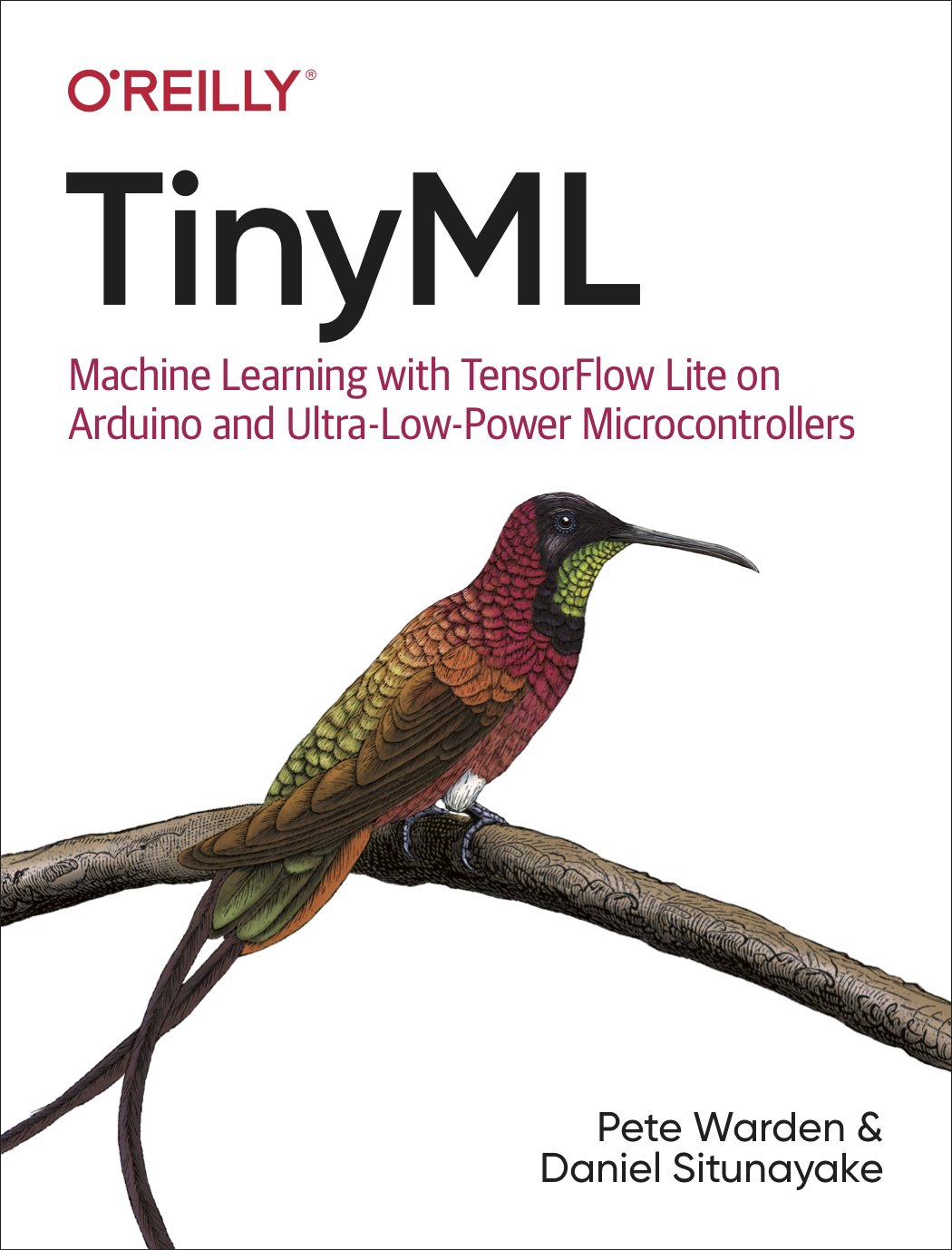
Dziękujemy i życzymy udanej zabawy podczas budowania!

